Съдържание

Pinnacle Studio
Ефективност : Може да генерира качествени видеоклипове, но има проблеми с производителността Цена : Изданието Ultimate е прекалено скъпо и не си заслужава допълнителните пари Лесно използване : Всичко е организирано ефективно, работният процес е интуитивен Подкрепа : Поддръжка на живо онлайн и по телефонаРезюме
Има много неща, които могат да се харесат на Pinnacle Studio . Той има най-добрия потребителски интерфейс, който някога съм срещал във видеоредактор, най-използваемите и професионални шаблони в своя клас видеоредактори и някои от най-елегантните функции за лесно използване в бизнеса. Той идва с тонове готини звънци и свирки. В края на краищата обаче това ли е нещото, заради което един видеоредактор си струва парите?
За мен най-важното при видеоредакторите е качеството на видеоклиповете, които могат да се създадат за цената, която плащате. Pinnacle е отличен в генерирането на качество в определени категории, но не успява да постигне значително повишаване на качеството за увеличената цена на Pinnacle Studio Plus и Pinnacle Studio Ultimate.
По мое мнение потребителите, които се интересуват от модерна, ефективна, добре организирана и лесна за използване програма, ще получат парите си от основното издание на Pinnacle Studio, но изданията Plus и Ultimate не предлагат толкова много пари за парите си, колкото ще намерите от други видеоредактори в раздела за алтернативи по-долу.
Какво ми харесва : Потребителският интерфейс е изключително модерен и интуитивен, а програмата изглежда и се усеща отлично. Персонализирането на лентата с инструменти и клавишите за бърз достъп допълнително подобрява лекотата на използване. Редактирането на ключови кадри предлага висока степен на контрол върху проекта. Шаблонираните интро и аутро изглеждат отлично. Видеопреходите са лесни за прилагане и много удобни.
Какво не ми харесва : По-голямата част от ефектите изглеждат твърде зле, за да се използват в реален проект. Понякога се срива и страда от пикове на забавяне при прилагане на ефекти, което прави програмата временно неизползваема. Странно, непредсказуемо поведение се появява при преместване на елементи на проекта във времевата линия.
4.1 Вземете Pinnacle StudioКакво представлява Pinnacle Studio?
Това е видеоредактор за начинаещи и средно напреднали потребители. Програмата предлага хиляди видеоефекти, шаблони и звукови ефекти от кутията и е най-подходяща за тези, които се интересуват от това да получат цялото медийно съдържание за своите видеоклипове на едно място.
Pinnacle Studio Basic vs. Plus vs. Ultimate
Pinnacle Studio е най-евтината версия и според мен тя предлага най-голяма стойност. Изданието Plus струва малко повече и добавя 300 ефекта, 3D редактиране и инструменти за заснемане на екрана. Изданието Ultimate е най-скъпото и добавя още няколкостотин ефекта от NewBlue, както и проследяване на движението за ефекти на размазване и морфични преходи.
Има ли безплатна пробна версия с Pinnacle Studio?
За съжаление Corel не предлага безплатна пробна версия за последната си версия. Ето защо реших да закупя софтуера от собствения ни бюджет, за да изпробвам възможностите му. Но той предлага 30-дневна гаранция за връщане на парите.
Откъде мога да изтегля Pinnacle Studio?
И трите версии на софтуера са налични на официалния му уебсайт. След като закупите програмата (не забравяйте да изберете правилната версия), ще ви бъде изпратено електронно писмо, а в него ще намерите връзка за изтегляне. Вижте снимката на екрана по-долу.
Работи ли Pinnacle Studio на Mac?
За съжаление, не е. Програмата е само за персонални компютри с Windows. Ще препоръчам отличен видеоредактор за потребители на Mac в раздела "Алтернативи" на тази статия.
Защо да ми се доверите за този преглед?
Казвам се Алеко Порс. Редактирането на видео е сериозно мое хоби от осем месеца. През това време съм създавал видеоклипове за лична и търговска употреба с различни програми за редактиране и съм преглеждал много от тях в SoftwareHow.
Научих се да използвам професионални редактори като VEGAS Pro, Adobe Premiere Pro и Final Cut Pro (Mac). Имах възможност да тествам и няколко редактора, които са предназначени за по-малко опитни потребители, като Cyberlink PowerDirector, Corel VideoStudio и Nero Video. Разбирам какво означава да се научи нова програма за редактиране на видео от нулата и имам добра представа закачеството и функциите, които трябва да очаквате от програма за редактиране на различни цени.
Моята цел е да си тръгнете от този преглед на Pinnacle Studio, знаейки дали сте вид потребител, който ще се възползва от закупуването на програмата, и че ще се чувствате така, сякаш не ви е продадено нищо в процеса.
Нашият екип на SoftwareHow използва собствения си бюджет и закупи пълен лиценз за Pinnacle Studio Ultimate (вижте екранната снимка по-долу за касовата бележка за покупка), за да мога да изпробвам всяка функция на програмата за този преглед.
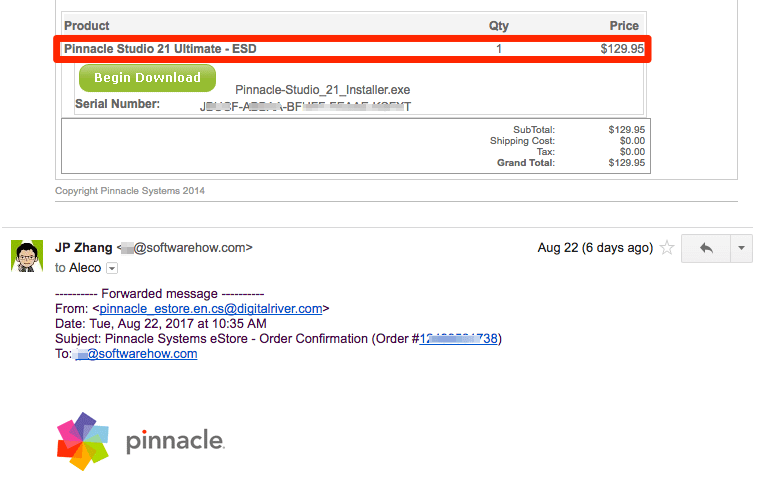
Не сме получавали никакви плащания или искания от Corel, които биха повлияли по някакъв начин на съдържанието на този преглед. Целта ми е да дам пълното си и честно мнение за продукта, да подчертая силните и слабите страни на програмата и да очертая точно за кого е най-подходящ този софтуер без никакви обвързващи условия.
Освен това, в случай че се интересувате да получите представа за изхода на програмата, направих кратко видео тук (все пак не е напълно редактирано).
Подробен преглед на Pinnacle Studio Ultimate
Потребителският интерфейс на тази програма за видеоредактиране безспорно е най-елегантният, най-секси и най-настройваемият, който съм срещал във видеоредактор. Ако външният вид и усещането са най-важните качества, които търсите в един софтуер, тогава вероятно ще бъдете доста доволни от Pinnacle Studio.

Програмата е организирана в четири основни раздела. Всеки от тях е лесно достъпен в горната част на екрана в лентата, изобразена по-горе. Ще премина през всеки от тези раздели, след което ще ви дам бърз преглед на моите мнения за ефектите, шаблоните и преходите, включени в програмата.
Таб Home

В главния раздел се намират всички уроци, нови функции и платени добавки, които Pinnacle предлага. Има голямо припокриване между разделите "Какво ново" и "Уроци" и аз не бях толкова впечатлен от тези видеоклипове с уроци, колкото от тези, които се намират в конкурентните програми.
Щракването върху урока "Започване" ви отвежда до страница, която ви уведомява, че този видеоклип е "скоро", което е неприемливо за програма, предназначена за по-нови потребители. Другите уроци обясняват отделна функция на програмата, но те далеч не са изчерпателни и понякога изглеждат малко непрофесионално.
Табът Импортиране

Табът Import (Импортиране) е мястото, където можете да свързвате за постоянно файлове с програмата, за да бъдат използвани в проектите ви. Можете да импортирате файлове от DVD дискове, от работния плот или директно от видеоустройство, което е включено към компютъра ви. Файловете, които са добавени към програмата по този начин, се добавят в "кошче", за да имате достъп до тях по всяко време в бъдещи проекти.
Този раздел ми се стори твърде тромав и бавен, за да бъде практически полезен. За зареждането и импортирането на мултимедийни файлове в проекта чрез този раздел програмата отделя доста време. Можете лесно да плъзгате и пускате мултимедийни файлове от работния плот в проектите си в раздела Редактиране, вместо да се налага да навигирате из падащи списъци с папки в раздела Импортиране.
Табът за редактиране и основният потребителски интерфейс

Въпреки че основният начин, по който програмата е организирана в раздела "Редактиране", е почти идентичен с този на повечето други видеоредактори, това, което отличава потребителския интерфейс на Pinnacle Studio сред конкурентите, са богатите ленти с инструменти, безупречното внимание към детайлите и многобройнитефункции, които подчертават лекотата на използване.
В потребителския интерфейс са разпръснати пет (пет!) ленти с инструменти. Лентата с инструменти в горния ляв ъгъл променя това, което се вижда в полето до нея. Тя ви позволява да навигирате из медиите, които сте импортирали в проекта, наличните медии и различните ефекти и преходи, които могат да се прилагат към вашите снимки и видеоклипове.
Лентите с инструменти по средата на екрана ви позволяват да изпълнявате голямо разнообразие от други задачи и функции, включително проследяване на движението и проследяване на разделен екран, и са напълно приспособими. Всеки бутон на средната лента с инструменти може да бъде включен или изключен в изданието Ultimate - добре дошло допълнение, което ми се стори малко по-яко, отколкото полезно.
Прозорците в горната половина на екрана са прозорецът за преглед на видеоклипове и прозорецът на редактора/библиотеката. Тези три прозореца могат да се разменят, да се показват като два прозореца наполовина или три прозореца на три части, или да се изскачат и да се преместват на втори монитор. Тъй като тези прозорци са мястото, където ще извършвате по-голямата част от тежката работа в Pinnacle Studio, възможността да ги поставите точно там, където работят най-добре за васе невероятно допълнение.

Една от любимите ми функции в цялата програма е прозорецът Редактор, показан по-горе. Тук можете да задавате ключови кадри навсякъде във видеоклипа си, така че да регулирате точните параметри на клиповете си. Можете да прилагате ефекти, цветове, панове и да променяте размерите си от този прозорец, без да се налага да режете клиповете си на тонове малки участъци, както бихте направили в други програми.степен на контрол върху вашия проект по начин, който е лесен за разбиране и лесен за изпълнение.

Над клиповете се появява лента за напредък, когато към тях се прилагат ефекти.
Така стигаме до времевата линия, която има някои от най-хубавите функции на потребителския интерфейс, които все още съм срещал във видеоредактор. Бутоните във втората лента с инструменти отляво в средния ред ви позволяват да скривате или показвате настройките за непрозрачност и нивата на звука; пистите могат лесно да се заключват, добавят и скриват; над всеки елемент от времевата линия, който е в процес на въздействие, се появява лента с инструменти за напредък.Всички тези функции допринасят за чистото и удобно използване на програмата, което е най-голямата сила на Pinnacle Studio.
Единствената основна грешка, която открих в потребителския интерфейс, е свързана с времевата линия. Поведението по подразбиране в много ситуации е да се припокриват нови елементи върху старите, вместо да се преместват старите елементи, което е много различно поведение от това на другите видеоредактори, които съм използвал.
Не мога да се сетя за много ситуации, в които бих искал да вмъкна нов клип в средата на съществуващ клип в моята времева линия, вместо клипът да бъде добавен към края или началото на съществуващия клип, но това често се случваше, когато плъзгах клип в времевата линия на програмата. Извън тези странности с времевата линия, потребителският интерфейс на програмата е впечатляващ.
Видео ефекти, преходи и шаблони
Когато става въпрос за видеоредактори в този ценови диапазон, повечето от основните функции, които тези програми могат да изпълняват, са много сходни. Начинът, по който ще постигнете тези основни функции, може да е различен, но всеки редактор трябва да може да реже клипове заедно, да добавя музика и звукови ефекти, да прилага хроматични клавиши и да регулира осветлението и цветовете.
Извън потребителския интерфейс най-голямото нещо, което отличава видеоредактори като Pinnacle Studio от конкурентите им, са видео ефектите, преходите и шаблонните проекти, налични в програмата. Тъй като всяка от двете програми ще даде абсолютно същия резултат след срязване на два клипа заедно, тези аспекти на програмата са това, което ще придаде на вашите видеоклипове уникалния за програмата вид и усещане.
Основната версия се предлага с над 1500 ефекта, шаблона, заглавия и преходи. С увеличаване на цената на версиите се увеличава и броят на предварително създадените ефекти.

Както може да се очаква, потребителският интерфейс за прилагане на вградените ефекти е интуитивен и бърз. Просто плъзнете и пуснете ефект от прозореца Библиотека върху клип, за да го приложите към видеоклипа си. Ако искате да редактирате ефекта, щракнете с десния бутон на мишката върху клипа и изберете Ефект> Редактиране . Това ще доведе до появата на вторичен прозорец, който съдържа всички параметри на ефекта, приложен в момента към клипа, заедно с прозорец за преглед на видеоклипа, за да можете да видите как промяната на тези параметри ще се отрази на клипа.
Макар че бях впечатлен от високата степен на контрол, която имате върху ефектите в програмата, като цяло не бях толкова впечатлен от тяхната функционалност. Най-основните ефекти (като хроматичен ключ и корекции на осветлението) работят толкова добре, колкото бихте очаквали от тях, докато по-голямата част от по-бляскавите ефекти, за които плащате допълнителни пари, за да получите в Ultimate изданието, бяха ненужни, твърде бавни, за даефективно изпълнение или са били с твърде ниско качество, за да си заслужават допълнителните средства.
Изпробвах почти всеки от ефектите "NewBlue Video Essential", които са включени в изданието Ultimate, но установих, че повечето от тях могат да бъдат възпроизведени с помощта на други инструменти в програмата. Вижте първите два ефекта в моето демонстрационно видео по-долу, Detail by Chroma и Detail by Luma, и ми кажете дали можете да забележите разликата между тези ефекти и моя нередактиран видеоклип.
Обикновено не бих порицал програмата за включването на допълнителни ефекти, но ако те са свързани с разходи, те трябва да бъдат оправдани. По мое мнение допълнителните ефекти, които ще получите в изданията Plus и Ultimate, просто не си заслужават допълнителните пари.

От друга страна, шаблоните и монтажите, включени в софтуера, ме изненадаха. Докато шаблонните проекти в повечето от конкурентите му са твърде невзрачни, за да се използват в съдържание с професионално качество, можете да кажете, че Corel е положил много усилия, за да направи шаблоните да изглеждат страхотно.
С удоволствие бих използвал по-голямата част от шаблоните за интро и аутро с програмата в търговски видеоклипове, което не може да се каже за по-голямата част от нейните конкуренти.
Това ни води до преходите, които също ме впечатлиха. Преходите, които ще намерите в основното издание, са изчистени, прости и много удобни за използване, докато преходите, които ще получите от изданията Plus и Ultimate, обикновено са по-бляскави и имат по-тесни приложения.
Не бих препоръчал закупуването на изданието Plus само на гърба на допълнителните преходи, но най-силният случай за закупуване на изданието Ultimate над другите две е добавянето на Morph преходи. Morph преходите изглеждат страхотно, са сравнително лесни за изпълнение, практични. Ако абсолютно трябва да имате Morph преходи във вашите видеоклипове, тогава мисля, че ще бъдете доволни от лекотата иефективност на Morph преходите в Ultimate изданието.
Причини за моите оценки на прегледа
Ефективност: 4/5
Програмата е способна да генерира качествени видеоклипове, но страда от забележими проблеми с производителността. Потребителският интерфейс е на второ място, а ефективността на преходите и шаблоните се сравнява доста благоприятно с конкуренцията. Въпреки това, цялостната използваемост на програмата страда от забавяне, тъй като проектът се увеличава по сложност и понякога се срива, когато е поставен под напрежение.ефектите са или неизползваеми, или ненужни.
Цена: 3/5
Изданието Ultimate ще ви струва 79,95 долара, което е малко по-висока цена от тази на конкурентите му. Не бих имал проблем с цената, ако допълнителните функции оправдават разходите, но единствената функция на Ultimate, която наистина ще ми липсва в основната версия, е морфичният преход. Мисля, че по-голямата част от потребителите ще получат най-голяма стойност от основната версия за 29,95 долара.
Лесно използване: 4.5/5
Програмата е организирана ефективно и работният процес е интуитивен, но ръководствата оставят нещо за желаене. Не ми отне никакво време да разбера как да използвам програмата, тъй като една от най-големите ѝ силни страни е изключителната използваемост на потребителския интерфейс. Намерих всичко точно там, където го очаквах, и нямах проблем да открия как да използвам новите функции в Pinnacle Studio.са уроците, които или са непълни към момента на написване на този преглед, или са с твърде тесен обхват, за да научат как да се използва програмата в нейната цялост.
Подкрепа: 5/5
Невероятно впечатлен съм от поддръжката, която е на разположение за програмата. Corel предлага онлайн чат на живо, поддръжка по телефона, 24-часова гаранция за отговор на всяко електронно писмо и 30-дневна гаранция за връщане на парите за самата програма.
Алтернативи на Pinnacle Studio
Ако ви трябва нещо по-лесно за използване
Cyberlink PowerDirector е най-простият видеоредактор, който някога съм тествал, и е задължителна покупка за всеки, чиято основна грижа е лекотата на използване. Прочетете пълното ми ревю на PowerDirector тук. Можете също така да разгледате TechSmith Camtasia и Movavi Video Editor.
Ако имате нужда от нещо по-мощно
Adobe Premiere Pro е индустриален стандарт по някаква причина. Неговите инструменти за редактиране на цветове и звук са най-добрите в бранша, а способността му да се интегрира с Adobe Creative Cloud го прави отличен избор за всеки, който вече е запознат с продуктите на Adobe. Можете да прочетете моя преглед на Premiere Pro тук.
Ако сте потребител на macOS
Въпреки че не е в същия ценови диапазон като Pinnacle Studio, Final Cut Pro е най-евтиният видеоредактор, който бих определил като "професионален". Това е чудесен избор за всеки, който търси програма, която постига баланс между лекота на използване, качество на функциите и достъпност. Можете също така да разгледате Filmora.
Заключение
Pinnacle Studio Изглежда страхотно, организиран е ефективно и предлага множество полезни инструменти за възможно най-бързо и безболезнено редактиране на видео. Ясно е, че Corel (производителят на софтуера) е отделил много време и усилия, за да направи потребителския интерфейс интуитивен и ефективен, но не е отделил толкова време, колкото е трябвало, за някои от основните функции на програмата. Програмата е пълна със забавни звънчета ино в крайна сметка видеоклиповете, които прави, не са толкова качествени, колкото тези на конкурентите му.
По мое мнение, ако търсите достъпен видеоредактор, който е добре проектиран и ефективен, Pinnacle Studio Basic е една от най-добрите опции на пазара. Не бих препоръчал изданията Plus и Ultimate, освен ако наистина харесвате преходите Morph и нямате нищо против да платите малко повече. Също така, ако сериозно се занимавате с редактиране на видео, помислете за VEGAS Pro, Adobe Premiere Pro и Final Cut Pro.(за macOS).
Вземете Pinnacle StudioИ така, смятате ли, че този преглед на Pinnacle Studio Ultimate е полезен? Оставете коментар по-долу.

